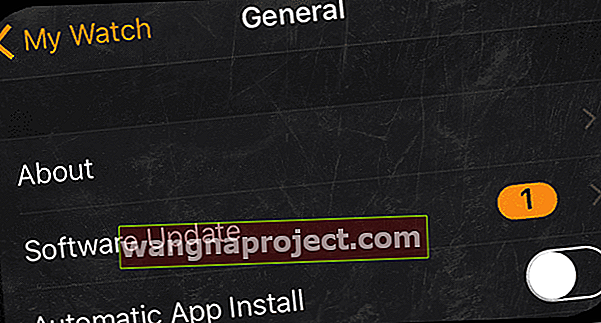Ažuriranja na Apple uređajima obično rade bez ikakvih poteškoća. Noviji uređaji kao što je Apple Watch mogu ponekad imati problema dok ga popravljaju nadogradnjom. Jedan od najčešćih problema s kojima se susreću neki korisnici je poruka o pogrešci ' Nije moguće provjeriti ažuriranje - Ažuriranje OS-a Watch nije moglo biti provjereno jer niste povezani s internetom. "
Jednostavno ponovno pokretanje, nažalost, ne rješava ovaj problem. Evo nekoliko prijedloga koji će vam pomoći u rješavanju ovog problema.
 Ako ne možete ažurirati na najnoviji watchOS zbog nemogućnosti provjere pogreške ažuriranja, pokušajte unijeti lozinku na sat
Ako ne možete ažurirati na najnoviji watchOS zbog nemogućnosti provjere pogreške ažuriranja, pokušajte unijeti lozinku na sat
Jedno važno upozorenje: nemojte prekidati iPhone ili gledati je li dostigao fazu „instaliranja“.
- Provjerite jeste li ažurirali iPhone na najnoviji iOS
- Spojite iPhone na WiFi I napajanje (poželjna utičnica)
- Pokušajte privremeno isključiti mobilne podatke (LTE) na svom iPhoneu
- Postavite iPhone neposredno uz Apple Watch kako biste bili sigurni da je u dometu
- Unesite zaporku na sat prije početka ažuriranja
- Držite Apple Watch na punjaču dok se ažuriranje ne završi
- Prije pokretanja provjerite ima li Apple Watch najmanje 50 posto napunjenosti
- Zatvorite sve ostale otvorene aplikacije na iPhoneu (dvaput pritisnite Početna ili prijeđite prstom prema gore od dna da biste dobili prebacivač aplikacija i prijeđite prstima na pregledima aplikacija da biste ih zatvorili)
- Ponovo pokrenite Apple Watch i iPhone, a zatim izvršite ažuriranje watchOS-a
Nije moguće potvrditi poruku o ažuriranju na Apple Watchu: povežite se s punjačem Apple Watch
Da, ponekad razliku čine jednostavne stvari. Obavezno povežite svoj Apple Watch s bazom za punjenje prije pokretanja ažuriranja za watchOS. Stoga se pobrinite da je vaš Apple Watch na punjaču i da ima najmanje 50 posto punjenja.
Nije moguće potvrditi poruku o ažuriranju na Apple Watchu: provjerite datoteku za ažuriranje
Prvo što možete učiniti ako se suočite s ovom pogreškom tijekom ažuriranja Apple Watch-a jest provjeriti datoteku za ažuriranje. Kada se ažuriranje zaglavi i neće započeti, morat ćete ga izbrisati sa svog iPhonea.
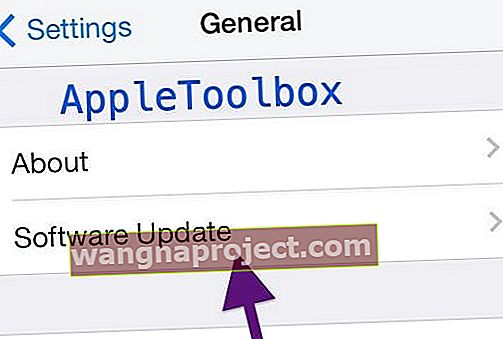
Da biste to učinili, otvorite aplikaciju Apple Watch na svom iPhoneu. Dodirnite Općenito> Upotreba> Ažuriranje softvera i izbrišite datoteku za ažuriranje. Nakon što izbrišete datoteku, pokušajte ponovo instalirati ažuriranje. Važno je ukloniti ovu datoteku prije pokušaja ponovnog preuzimanja ažuriranja.

Nije moguće potvrditi poruku o ažuriranju na Apple Watchu: isključite određenim redoslijedom
Drugi trik koji pomaže kod problema s Apple Watchom je samo isključivanje uređaja u nizu i primjena ažuriranja.
Provjerite je li na vašem iPhoneu instaliran najnoviji iOS, a sat je napunjen. Prvo isključite iPhone. Sljedeće isključite sat. Pričekajte nekoliko minuta, a zatim ponovno uključite telefon, a zatim sat. Sada otvorite aplikaciju za gledanje na iPhoneu i pokušajte primijeniti ažuriranje.
Ako vam dvije gornje opcije nisu pomogle u rješavanju problema, najbolje je da u tom slučaju postavite svoj Apple Watch kao novi uređaj tako da izbrišete sav sadržaj i postavke, uparite sat i primijenite ažuriranje.
- Na satu: Idite na Općenito> Postavke> Poništi> Izbriši sav sadržaj i postavke
- Ponovno uparite sat s iPhoneom: Otvorite aplikaciju iPhone i uparite ga s mojim Apple Watchom
- Vratite svoj sat iz sigurnosne kopije
- Spojite sat na punjač
- Otvorite aplikaciju Apple Watch i primijenite ažuriranje sa svog iPhonea
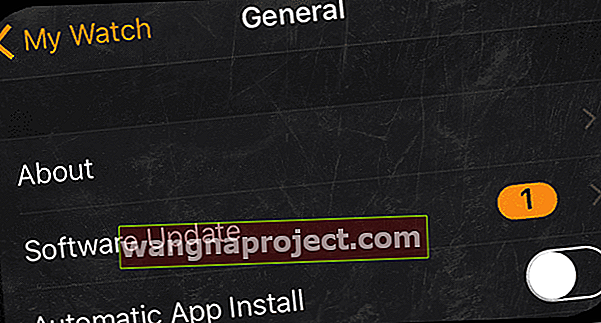
Sažetak
Ovi bi koraci trebali riješiti problem. Iako je gnjavaža postaviti jedinicu kao novi Apple Watch, to u većini slučajeva obično uspije. Podijelite s nama ako su ovi savjeti riješili vaš problem ili ste pronašli drugačiji način za rješavanje ovog problema.
Nadamo se da su vam ovi savjeti pomogli u neobičnoj poruci koja ne može ažurirati na vašem Apple Watchu. Slobodno podijelite ako ste pronašli druge načine za zaobilaženje ovog problema.
Savjeti za čitatelje 
- Što mi je uspjelo: prvo isključite WiFi i mobilne podatke na iPhoneu, a zatim ga ponovo pokrenite. Nakon ponovnog pokretanja, uključite WiFi, ali isključite Cellular Data. Unesite šifru sata, a zatim pokušajte ažurirati
- Pokušajte koristiti drugu WiFi mrežu. Otiđite do susjeda, prijatelja, lokalne javne knjižnice ili mjesta s dostupnim WiFi-jem, Starbucksa ili neke lokalne kavane i tako dalje. Budući da se svaka mreža povezuje s Appleovim poslužiteljima s različitim adresama, to bi moglo funkcionirati!